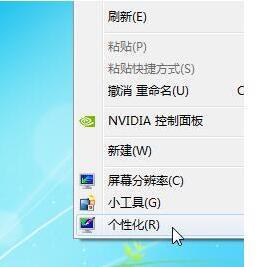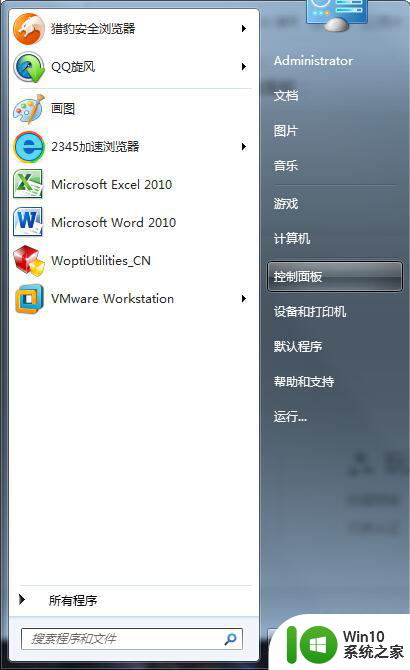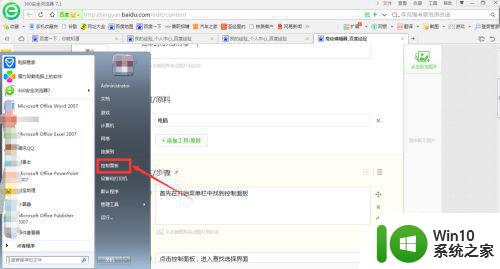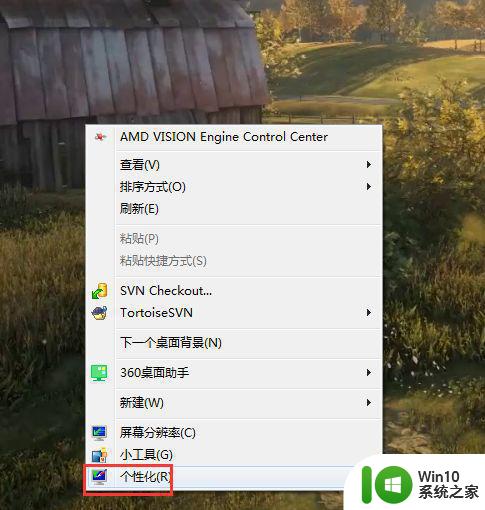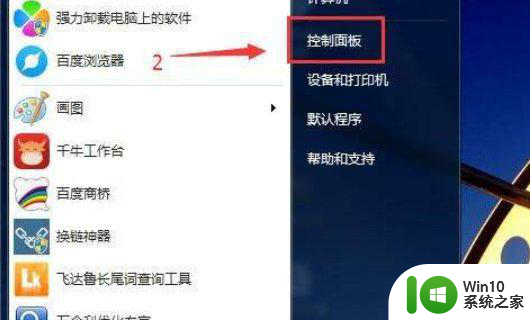win7调节鼠标速度的方法 win7怎么设置鼠标速度
更新时间:2023-02-01 14:28:38作者:cblsl
鼠标是我们常常会使用到的外部输入设备,其速度快慢是可以自定义调整的,调节一个合适的鼠标灵敏度也可以提高工作效率,但有的小伙伴不是很清楚win7调节鼠标速度的方法,所以对于这一情况,今天小编给大家带来的就是win7怎么设置鼠标速度。
具体方法如下:
方法一:
1、在桌面点击鼠标右键,弹出的菜单点击个性化。

2、在打开的窗口点击更改鼠标指针。
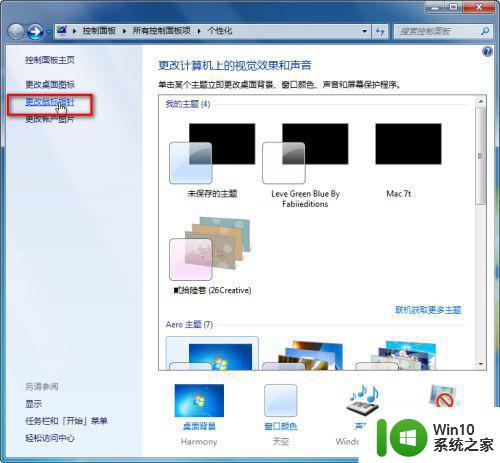
3、打开窗口如图。
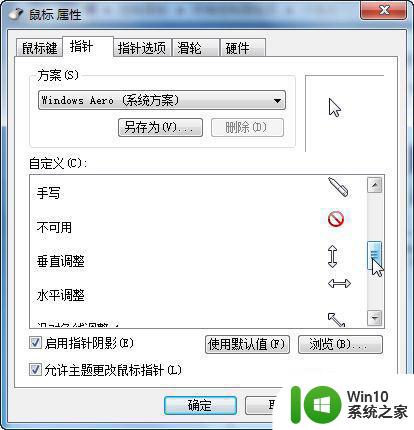
4、点击切换之指针选项,如图,点击拖动图示的小按钮,改变指针的灵敏度。
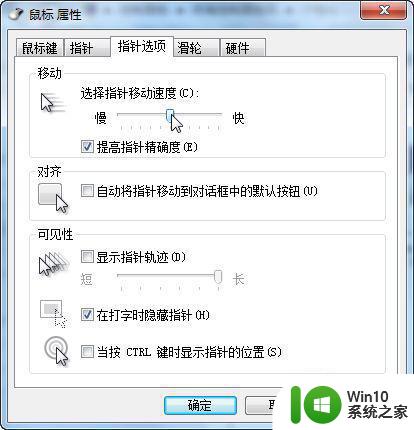
方法二:
1、在开始菜单点击打开控制面板。
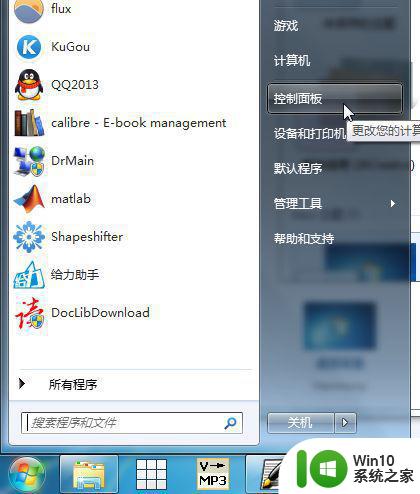
2、找到鼠标选项,点击打开。
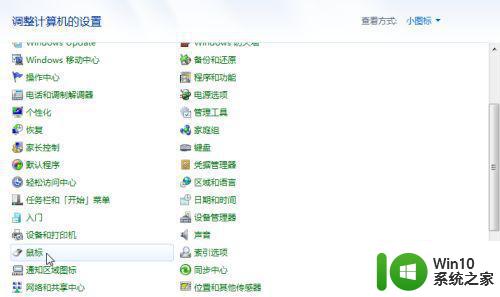
3、然后在鼠标指针项,调整鼠标的灵敏度。
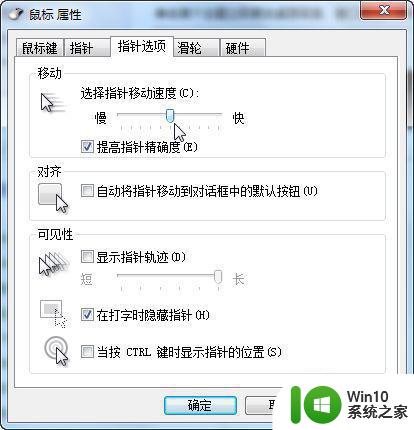
上面给大家分享的就是win7怎么设置鼠标速度啦,需要调整的网友可以按照上面的步骤来操作哦。